AI инструменти 101
Fotor Преглед: Най-добрият фоторедактор с изкуствен интелект за творци?
Unite.AI се ангажира със строги редакционни стандарти. Може да получим компенсация, когато щракнете върху връзки към продукти, които преглеждаме. Моля, вижте нашите разкриване на съдружници.
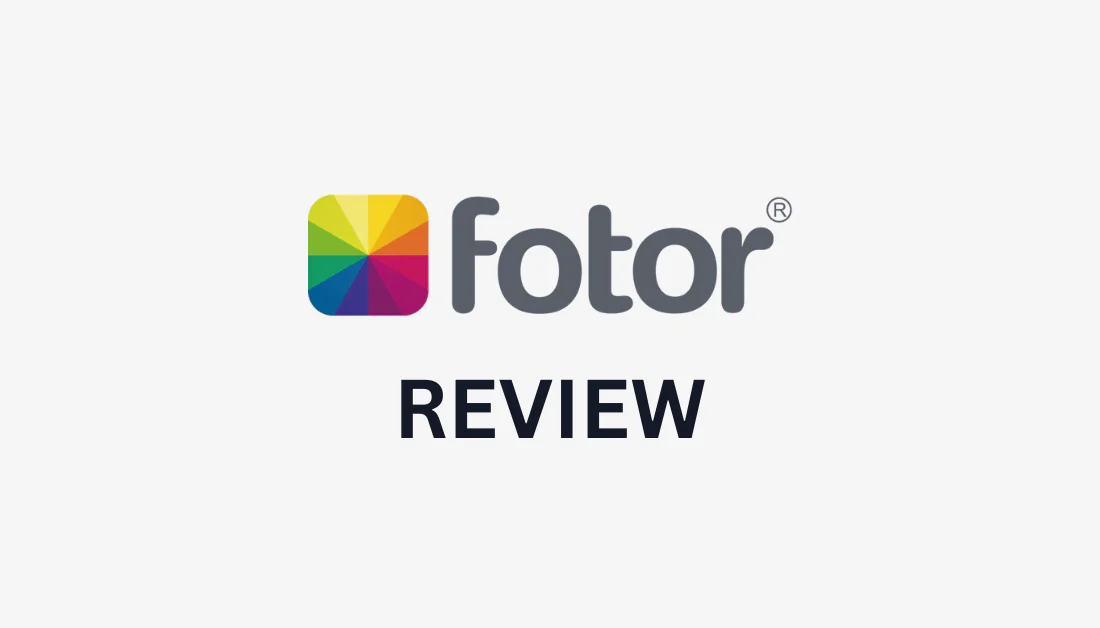
Софтуер за редактиране на снимки може да бъде сложно и скъпо. Вместо да се фокусираме върху творческата визия, ние сме обременени от опитите да овладеем сложни инструменти.
Имах доста разочарования от редактирането на снимки, докато не попаднах Fotor! Не е заместител на Photoshop, но идва с широк набор от функции за редактиране на снимки, които са изключително лесни за използване.
В този преглед на Fotor ще обсъдя какво представлява Fotor, за кого е най-подходящ и основните му характеристики. Оттам нататък ще ви покажа как генерирах четири изображения на замръзнал градски пейзаж на Ню Йорк и използвах AI, за да разширя границите му!
Ще завърша статията със съвети за редактиране на снимки и моите три най-добри алтернативи. Целта е до края да разберете ясно на какво е способен Fotor и дали това е правилният фоторедактор за вас!
Присъда
Fotor е най-добрият безплатен фоторедактор за начинаещи, предлагащ удобен за потребителя интерфейс и широка гама от функции като създаване на колаж, възможности за дизайн и подобрения, задвижвани от AI. Не е заместител на Photoshop, но има безплатен план и инструментите са лесни за използване.
Предимства и недостатъци
- The best user-friendly all-in-one photo editing tool to edit photos, create collages, design graphics, and more.
- Предлага се като уеб базиран софтуер (Fotor online), мобилно приложение и професионален софтуер за редактиране на снимки за Windows и Mac.
- Задвижвани от AI възможности за редактиране за бързи и лесни подобрения на снимки.
- Различни функции за задоволяване на различни творчески нужди.
- Широка гама от опции за персонализиране, филтри и ефекти.
- Удобен за потребителя интерфейс и интуитивен дизайн.
- Отличен за начинаещи.
- The AI-generated images could look more realistic.
- В безплатния план не са налични AI функции.
Какво е Fotor?
Fotor е многофункционална платформа за редактиране на снимки, която подобрява и трансформира снимки. Той предоставя изчерпателен набор от инструменти за редактиране на снимки и AI, което го прави идеален избор за начинаещи и професионалисти.
Основана през 2012 г., Fotor се разви, за да се превърне във водещ фоторедактор, работещ с AI. Fotor използва усъвършенствани алгоритми намлява машинно обучение за подобряване на снимки като професионален фотограф, но по-бързо и по-достъпно. AI технологията зад Fotor ви позволява да редактирате снимките си само с няколко кликвания!
Възможностите на Fotor надхвърлят основното редактиране на снимки. Предлага много функции и инструменти за създаване на зашеметяващи визуални ефекти, премахване на фонове, регулиране на осветлението и цветовете и много други. Той може да подобрява портрети, да създава професионални изображения в социалните медии, да добавя артистични щрихи към снимките и др.
Със своите задвижвани от AI възможности за редактиране, Fotor спестява време и усилия чрез автоматизиране на сложни задачи за редактиране. Това означава, че можете да се съсредоточите върху творческите аспекти на работата си, вместо да прекарвате часове в ръчни редакции.
За кого е най-подходящ Fotor?
Fotor се грижи за всеки, който търси удобен за потребителя, безплатен редактор на изображения с разнообразие от AI инструменти за ускоряване на процеса. Има обаче определени типове хора, за които Fotor е най-подходящ:
- Професионалните фотографи могат да използват инструментите за редактиране на снимки и AI на Fotor, за да спестят време за сложни редакции и да се съсредоточат повече върху своята творческа визия.
- Влиятелните лица в социалните медии могат да използват шаблоните за социални медии Fotor, за да създадат привличащо вниманието съдържание, което ангажира тяхната аудитория и подобрява тяхното онлайн присъствие.
- Маркетолозите могат да използват маркетинговите шаблони на Fotor, за да създадат привличащи окото брандиране и маркетингови визуализации, за да се откроят на конкурентен пазар.
- Графичните дизайнери могат да използват графичния дизайн на Fotor и задвижваните от AI инструменти за редактиране, за да рационализират своя работен процес и бързо да създават зашеметяващи дизайни.
- Илюстраторите могат незабавно да превърнат снимки в илюстрации или да използват генератора на AI изображения, за да генерират илюстрации, вместо да ги създават ръчно.
Като цяло Fotor е от полза за всеки, който иска да подобри своите снимки, независимо дали за лична употреба, професионални цели или социални медии. Неговата гъвкавост и удобен за потребителя интерфейс го правят ценен инструмент за всеки!
Fotor Photo Editor Ключови характеристики
Fotor предлага много инструменти за редактиране с невероятна лекота на използване, за да подобрите вашите снимки. Ето основните функции на Fotor, за които трябва да знаете:
- Графичен дизайнер
- Колаж производител
- AI Photo Enhancer
- Премахване на фона
- Снимка към чл
- AI Генератор на изображения
1. Графичен дизайнер

Fotor предлага безплатен онлайн инструмент за графичен дизайн за всички ваши творчески проекти, включително лога, банери, реклами, графики за социални медии и др. Освен това ще получите достъп до огромната библиотека на Fotor от безплатни шаблони, дизайнерски елементи и стокови снимки, за да вдъхнете живот на вашите творчески визии!
2. Създател на колажи
Fotor предлага безплатен инструмент за създаване на колажи, който ви позволява бързо да създавате завладяващи фотоколажи! Качете вашите изображения и ги конвертирайте в уникални колажи с 2,000+ професионално проектирани шаблона!
Създателят на колажи е лесен за използване, висококачествен и многофункционален. Това е плъзгане и пускане, така че не се нуждаете от умения за редактиране. Можете да персонализирате своя колаж от там с текст, стикери, фонове и др.
Fotor също има вграден фоторедактор с AI инструменти за безпроблемно усъвършенстване на вашия колаж. Също така ще можете да запазите своя колаж в различни формати, включително JPG, PNG и PDF, за цифрова или печатна употреба.
Последното нещо, което ще спомена за създателя на колажи на Fotor е, че можете Изтеглите приложението за iOS или Android устройства! Това означава, че можете да създадете колаж, където и да сте, дори когато сте в движение.
Забравете да отделяте часове за създаване на колаж на ръка или с помощта на сложен софтуер. Създателят на колажи на Fotor е идеалният инструмент за всеки, който иска да създаде зашеметяващи колажи, за да си припомни ваканции, празненства и много други.
3. AI Photo Enhancer
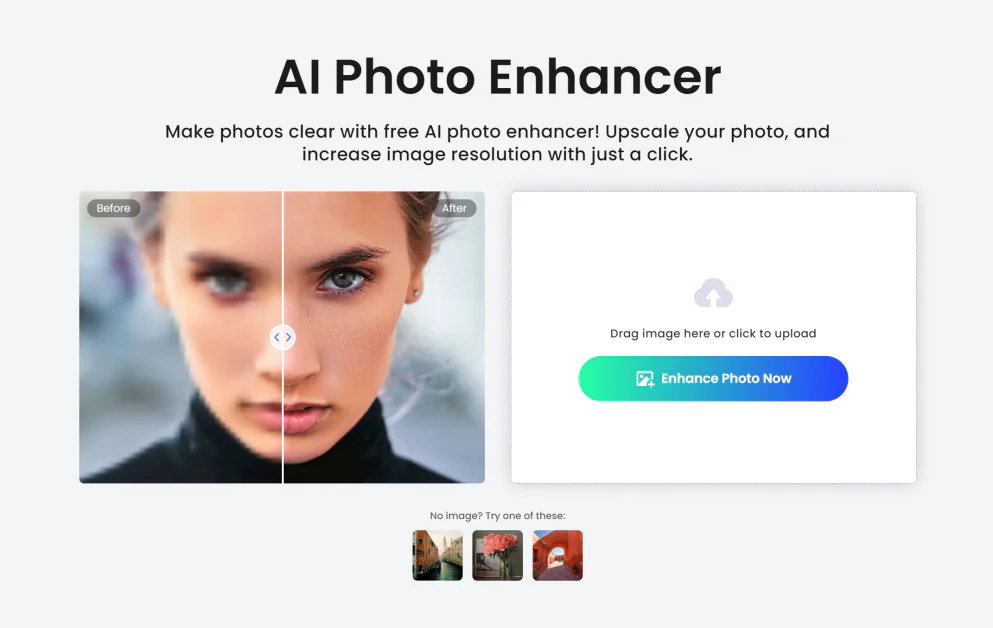
на Fotor AI фото подобрител е безплатен онлайн инструмент, който изяснява замъглени снимки с ниско качество. Качете изображение и Fotor автоматично ще подобри качеството! Всичко, което трябва да направите, е да го изтеглите и споделите.
Ето няколко начина, по които можете да използвате AI Photo Enhancer, за да подобрите качеството на вашите снимки:
- Подобрете и увеличете размера на вашето изображение с 200%.
- Изостряне на изображения, които не са на фокус.
- Намалете шум в изображението.
- Подобрете цветовете и тоновете на вашето изображение.
- Изясняване на лица в портретни снимки.
- Поправете драскотини, разкъсвания и щети от стари снимки.
- Усъвършенствайте изображенията чрез подобряване на снимки с ниско качество до високо качество.
- Поддържайте цвят, текстура и острота за разпечатки на снимки.
- Използвайте HDR обработка на изображения, за да увеличите светлините и сенките за повече контраст.
С усъвършенстването на снимки с изкуствен интелект Fotor никога повече няма да се притеснявате, че снимките ви са разфокусирани, камерата се клати или слаба светлина. Подобрете вашите снимки до HD, 4K и дори 8K резолюции без воден знак.
В допълнение към подобренията на изображението, AI Photo Enhancer на Fotor включва допълнителни инструменти за допълнително подобряване на вашите снимки:
- Разнообразие от фото филтри и ефекти.
- Настройки на яркостта, експозицията, контраста, наситеността и остротата.
- Свободен текст, рамка и елементи на стикера.
Подобрителът на снимки с изкуствен интелект на Fotor може да подобри всяка снимка: продукт, портрет, социални медии, семейство, недвижими имоти или аниме. Това е автоматично, бързо и дава висококачествени резултати!
4.Премахване на фона
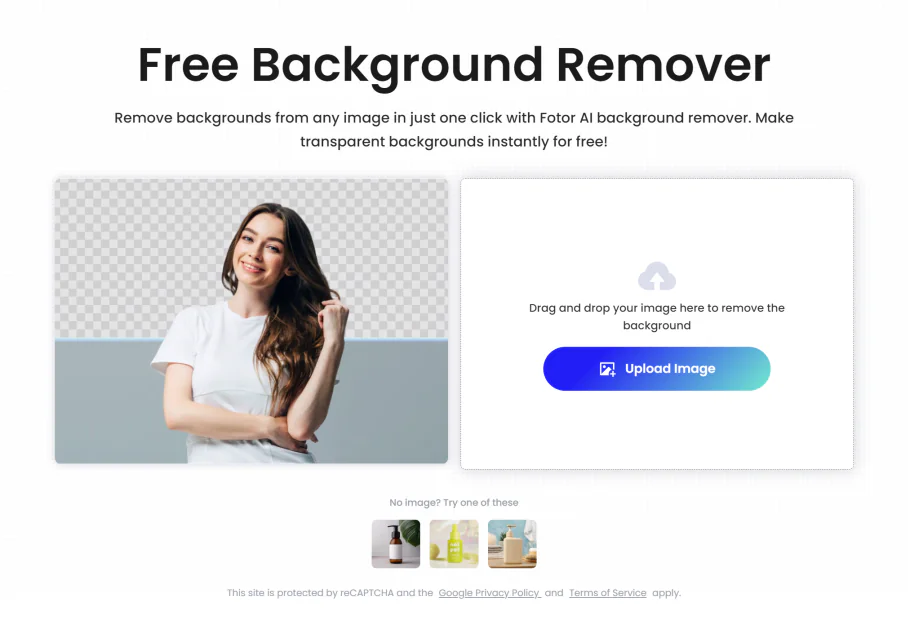
Fotor предлага безплатно средство за премахване на фон с изкуствен интелект, което незабавно премахва фона на всяко изображение! Бързо и лесно е: качете снимката си и AI на Fotor незабавно ще премахне фона. След това изтеглете снимката като PNG. Това е много по-лесно и отнема по-малко време от ръчното очертаване на обекта и използването на сложни инструменти за премахване на фона.
Една от най-добрите части на програмата за премахване на фон с изкуствен интелект на Fotor е нейната точност. Няма значение колко сложна е снимката, която качвате; Усъвършенстваните AI алгоритми на Fotor нямат проблем с премахването на фона около фините кичури коса.
След като фонът бъде премахнат, можете да продължите да използвате Fotor, за да промените фона на снимка или цвят. The AI генератор на изображения може да създаде персонализиран фон с текстова подкана. Вземете нещата по-далеч, като използвате инструментите за редактиране на снимки на Fotor, за да добавите фото ефекти, клипарти и текст.
Ето някои други инструменти за редактиране на фон, които идват с Fotor, може да се интересувате от използването им:
- Magic Brush ви позволява да премахвате или възстановявате фонови компоненти.
- Blur Background автоматично фокусира върху обекта и прилага размазване на фона.
- Редактирането на AI фон ви позволява да създавате нови елементи във фонов режим и/или да променяте съществуващи.
Независимо дали премахвате фона от снимки на хора, коли, продукти, животни, къщи или дори подписи, можете да се доверите на Fotor, за да поддържа ръбовете гладки, когато премахвате фона.
5. Снимка към чл

Функцията Photo-to-art на Fotor използва изкуствен интелект, за да превърне вашите качени снимки в изкуство моментално!
Например, можете да превърнете вашите снимки в различни стилове на рисуване, като напр карикатури, аниме, скици, цифрови илюстрации, изкуство на Дисни или игрово изкуство живопис. Тези творения могат да се използват за профилни снимки, герои, снимки на глава, уеб страници, електронни книги и други!
6. AI Генератор на изображения

Безплатният AI генератор на изображения на Fotor преобразува писмен текст в изображения безплатно! Измислете всичко, което искате да създадете, напишете го като текстова подкана и изберете стила (дигитално изкуство, снимка, 3D или картина).
Когато сте готови, натиснете генериране и гледайте как въображението ви оживява! Оттам изтеглете изображението за себе си или го споделете със света.
Можете да създавате всичко, включително илюстрации, реалистични изображения на продукти, дизайн на лого, 3D визуализации, карикатури, скици и абстрактно изкуство.
Ако не знаете какво да създадете, но искате да го изпробвате, Fotor ви има. Натиснете бутона „Проба за подкани“, за да може Fotor да попълни текстовото поле вместо вас. Разгледайте Художествена галерия с изкуствен интелект на Fotor за текстово вдъхновение.
Не забравяйте да поддържате подканите си възможно най-описателни за най-точни резултати. Ще искате да опишете стила, цветовете, околната среда, осветлението и композицията възможно най-подробно.
След като изображението бъде генерирано, можете да продължите да използвате Fotor, за да редактирате и мащабирате вашите изображения, да премахвате фона и много други! Можете дори да рисувате и прерисувате, за да замените обекти или да разширите границите на вашата снимка с помощта на AI. С Fotor всичко, от което се нуждаете, е на една платформа, така че никога да не се налага да превключвате между приложения или да работите с добавки.
Независимо дали сте създател на съдържание, графичен дизайнер, разработчик на игри или собственик на бизнес, ще намерите много приложения с AI генератора на изображения на Fotor. Създавайте висококачествени маркетингови материали, герои и снимки на продукти.
Как да използвате Fotor за генериране и редактиране на снимки
Ето как използвах Fotor, за да генерирам четири снимки на замръзнал пейзаж на Ню Йорк, разширих изображението и го редактирах:
- Създайте акаунт в Fotor
- Изберете инструмента Текст към изображение
- Добавете текстова подкана
- Изберете Тип модел
- Изберете Aspect Ratio
- Изберете стил, номер на изображение и генериране на удари!
- Разширете снимката
- Продължете с редактирането и изтеглянето
Стъпка 1: Създайте акаунт в Fotor
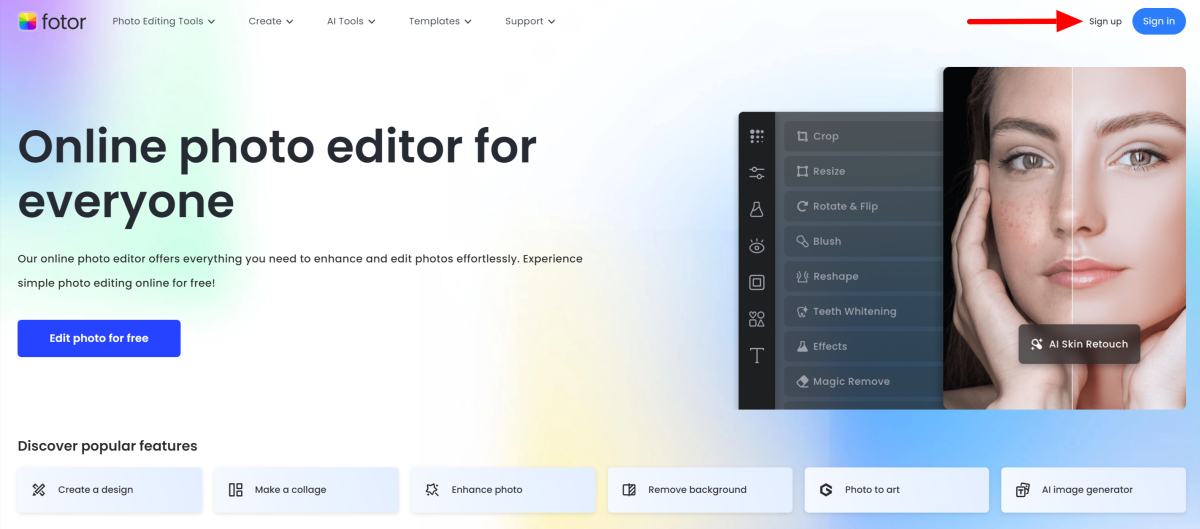
Започнах, като отидох на Начална страница на Fotor и изберете „Регистрация“ горе вдясно.
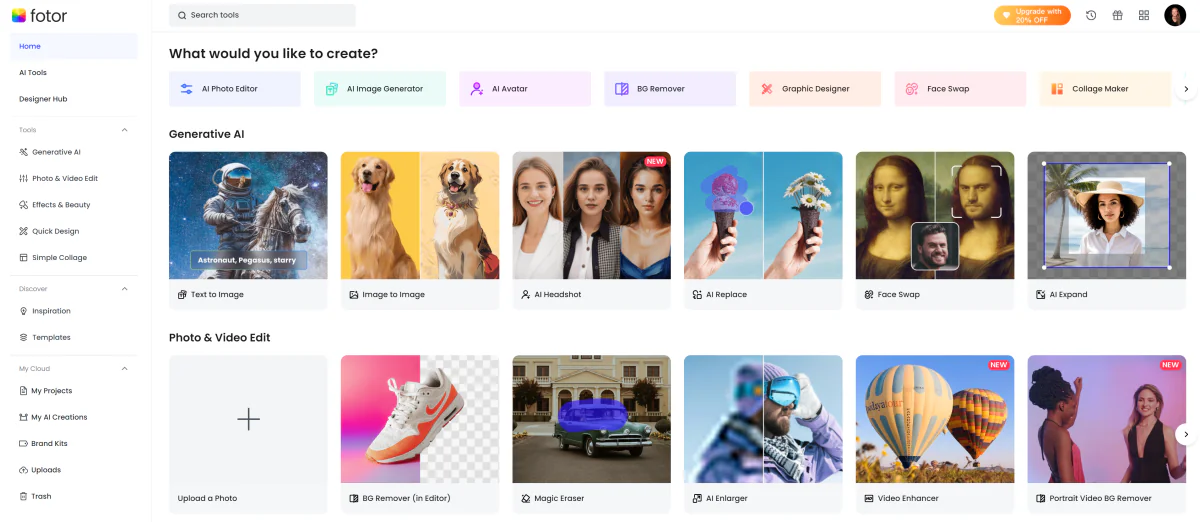
След като създадох акаунта си, бях отведен до страницата, където можех да избера инструмента, който искам да използвам.
Fotor идва с много инструменти, които първоначално могат да се почувстват непосилни. Удобният за потребителя интерфейс обаче улесни навигацията и винаги има меню вляво или лента за търсене в горната част, за да ви помогне да намерите това, което търсите!
Стъпка 2: Изберете инструмента Text to Image

Исках да опитам AI генератора на изображения на Fotor, така че избрах „Текст към изображение“ под Generative AI.

Това отвори генератора на AI изображения на Fotor! Оценявах колко чисто е оформлението.
Стъпка 3: Добавете текстова подкана

Отидох горе вляво, като щракнах върху полето за текстова подкана и се появи списък с примери. Избрах един: „Пейзаж на замръзнал Ню Йорк, нова ледникова епоха, слаба светлина, сняг, лед, под нулата, фантазия, всичко е замръзнало, шедьовър.“
Стъпка 4: Изберете типа модел

Оттам избрах типа модел, който исках. Имаше само два избора: M1 за стилизирани снимки и илюстрации и M2 за изображения с по-високо качество.
Липсата на опции изглеждаше ограничаваща, но оцених как Fotor опрости нещата, особено за начинаещи и нови потребители. Избрах модела M2 за най-добро качество.
Стъпка 5: Изберете пропорция

След това избрах съотношението на страните. Имаше различни пропорции (квадрат, портрет и пейзаж). Запазих го в квадратно съотношение (1:1).
Стъпка 6: Изберете стил, номер на изображение и генериране на удари!

Най-накрая избрах стила, който исках за моята снимка. Опциите включват дигитално изкуство, снимки, теми, рисуване и комикси. Избрах кинематографичната тема за снимки, която смятах, че най-много подхожда на текста ми.
След като избрах броя снимки, които искам да генерирам за тази подкана (между едно до шест изображения – избрах четири), натиснах генериране! Fotor ме информира, че това ще изразходва четири кредита, по един за всяка снимка.
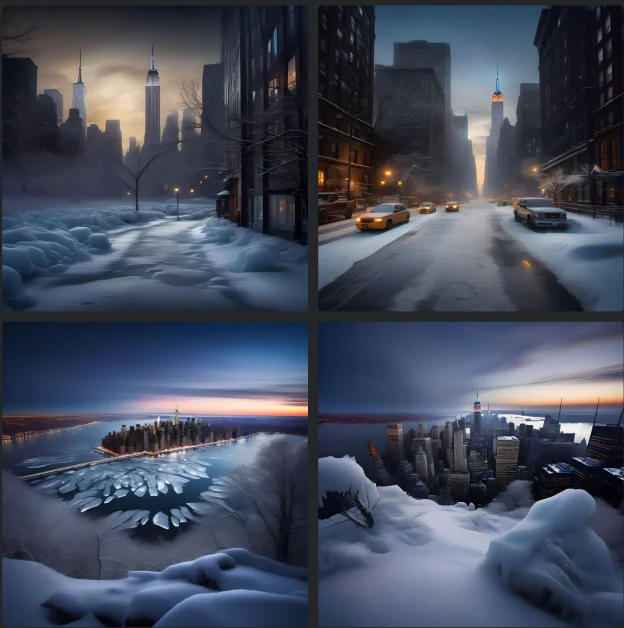
След няколко секунди снимките ми бяха генерирани! Резултатите изглеждаха достатъчно реалистични, но се надявах на повече реализъм, където изображенията ще изглеждат неразличими от автентичните снимки.
Стъпка 7: Разширете снимката
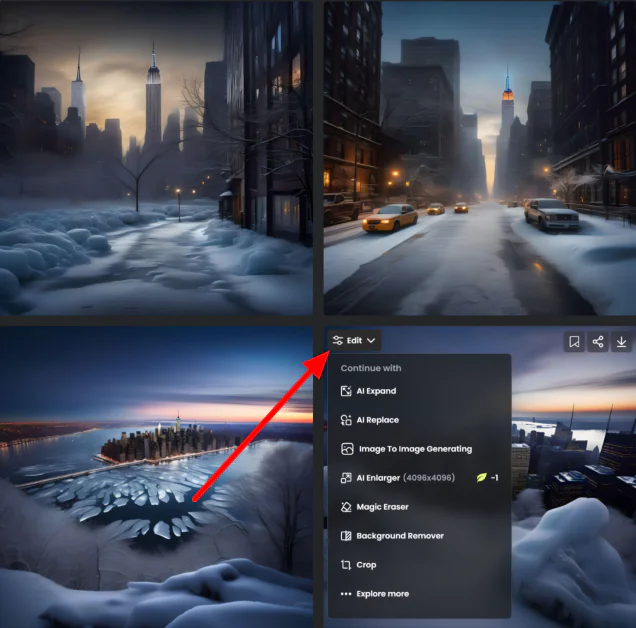
Задържайки курсора на мишката над снимката, която харесах най-много, ми бяха представени няколко опции: добавяне на изображението към колекция, споделяне, изтегляне или редактиране. Задръжах курсора на мишката над „Редактиране“ и ми бяха представени следните опции за това как мога да редактирам изображението си:
- AI Разширяване
- AI Замяна
- Генериране на изображение към изображение
- AI Увеличител
- Магическо изтриване
- Премахване на фона
- Реколта
- Разгледайте още
Исках да видя как ще изглежда моят градски пейзаж, ако го разширя, затова избрах „AI Expand“.
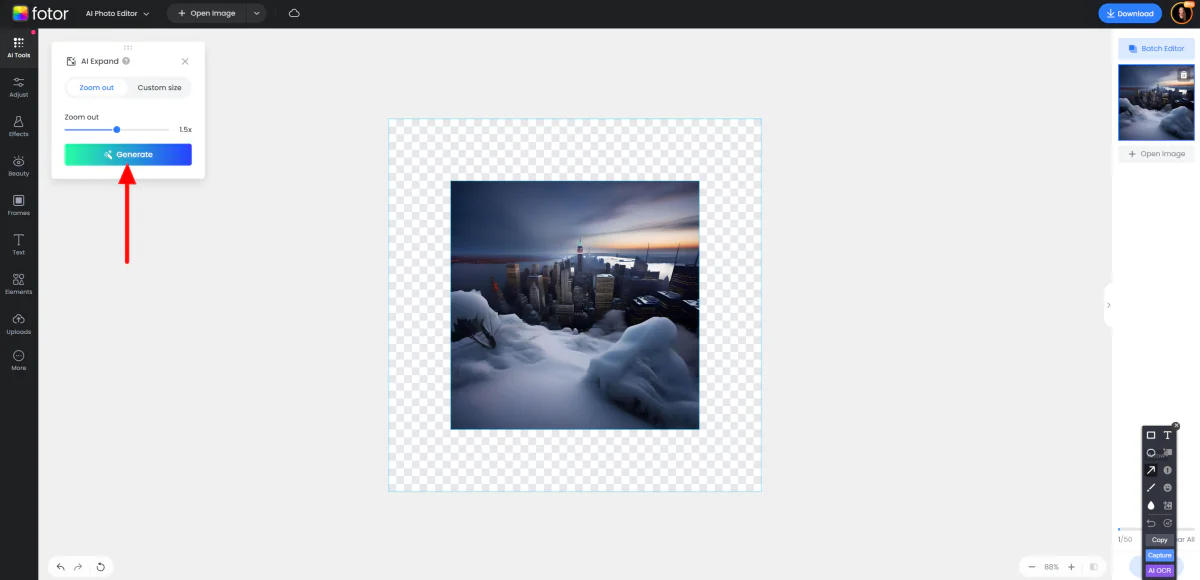
Fotor автоматично зареди моята снимка в приложението Photo Editor за AI разширителя на изображения. Още веднъж бях много доволен от това колко прост е интерфейсът.
Рамката показва колко голяма би била моята снимка, след като я удължа, а карираната област представлява пространството, което AI Expander би запълнил. С помощта на превключвателя можех лесно да увеличавам или намалявам мащаба, за да посоча колко искам да разширя снимката си или да задам персонализиран размер.
Запазих го на 1.5-кратно увеличение и натиснах „Генериране“.

В миг на око Fotor разшири моята снимка с помощта на AI! Бях впечатлен от неговата точност, показвайки малко или никакви изкривявания.
Стъпка 8: Продължете с редактирането и изтеглянето

От тук мога да изтегля изображението си като висококачествен JPG или PNG или да използвам инструментите за редактиране на снимки отляво, за да продължа да редактирам. Добавете елементи, приложете ефекти и много повече!
Резултатите от генерирането на изображения на Fotor изглеждат добре, но не са толкова реалистични, колкото другите генератори на изображения с изкуствен интелект, които съм опитвал. Fotor обаче е отличен инструмент "всичко в едно" за начинаещи с удобен за потребителя интерфейс и лесни за използване инструменти. Силно препоръчвам пробвам Fotor за да видите дали това е правилният инструмент за редактиране на изображения за вас!
Топ 5 съвета за подобряване на вашите изображения
За да ви помогна да подобрите вашите изображения с помощта на Fotor, ето моите най-добри съвети за редактиране:
- Изрязване и изправяне: Използвайте инструмента за изрязване, за да премахнете нежеланите елементи и да подобрите композицията. Изправете кривите снимки, за да им придадете по-професионален вид.
- Регулирайте експозицията и контраста: Настройте фино експозицията и контраста, за да разкриете детайлите във вашите снимки. Това може да помогне за подобряване на цялостното качество на изображението.
- Подобрете цветовете: Използвайте инструментите за регулиране на цветовете, за да подобрите жизнеността и наситеността на вашите снимки. Това може да накара цветовете да изпъкнат и да създаде по-привлекателен образ.
- Прилагане на филтри и ефекти: Експериментирайте с филтри и ефекти, за да добавите креативна нотка към вашите снимки. Fotor предлага широка гама от възможности за избор.
- Премахване на петна и ретуширане на портрети: Използвайте инструментите за ретуширане на Fotor, за да премахнете петна, да изгладите кожата и да подобрите чертите на лицето за перфектни портрети.
Алтернативи на Fotor
Ето най-добрите алтернативи на Fotor, които съм пробвал и които бих препоръчал да разгледате:
Skylum Luminar Neo
Заедно с Fotor, Skylum Luminar Neo е най-лесният инструмент за редактиране на снимки на пазара. Подобно на Fotor, той предлага AI инструменти като подобрения и замяна на небето. Също така включва различни AI разширения за подобряване и подобряване на снимки чрез основни настройки.
Fotor и Skylum са лесни за използване, като Fotor е малко по-лесен за използване. Също така е по-лесно да започнете с Fotor – отидете на началната страница на Fotor, регистрирайте се и ще имате достъп до техните инструменти и функции. Skylum изисква да изтеглите Luminar Neo. Luminar Neo също има само 7-дневен безплатен пробен период, докато не трябва да започнете да плащате за абонамент, докато Fotor има безплатен план завинаги.
За най-удобния за потребителя безпроблемен онлайн редактор на снимки изберете Fotor. За инструмент за редактиране на снимки с много лесни за употреба AI функции изберете Skylum Luminar Neo! Ако не можете да решите, вижте коя платформа предлага функциите, от които се нуждаете най-много, и изберете тази.
Прочетете нашия Преглед на Skylum или посетете Skylum.
Photoleap от Lightricks
Photoleap от Lightricks е най-добрият AI редактор на снимки за мобилни телефони. Той предлага набор от мощни инструменти и функции за редактиране на AI, като например генератор на изображения, генератор на снимки на главата и подобрител на снимки, за да назовем само няколко. Той също така предоставя разширени възможности за редактиране, включително премахване на обекти, фотоколаж и изрязване на изображения.
Photoleap е известен със своя удобен за потребителя интерфейс и широка гама от опции за редактиране, всички пакетирани в мобилно приложение. Ако знаете, че ще редактирате само снимки, които правите на телефона си, Photoleap от Lightricks ще бъде най-добрият избор. Ако търсите удобно за потребителя настолно и мобилно решение за редактиране на снимки, изберете Fotor!
Прочетете нашия Преглед на Photoleap или посетете фотоскок.
Adobe Photoshop
Adobe Photoshop е индустриалният стандарт за професионален софтуер за редактиране на снимки. Той предлага изчерпателни инструменти и функции за разширено редактиране, ретуширане и дизайн.
Докато Fotor предоставя удобен за потребителя интерфейс, Photoshop предлага по-разширени функции и опции за персонализиране. Междувременно и двата инструмента предоставят възможности за редактиране, задвижвани от AI. Що се отнася до ценообразуването, Photoshop предлага 7-дневен безплатен пробен период и е малко по-скъп от Fotor.
За най-удобно за потребителя изживяване и по-бюджетно приложение изберете Fotor. За по-разширени функции и персонализиране изберете Photoshop!
Преглед на Fotor: Това ли е най-добрият фоторедактор с изкуствен интелект?
След като използвах някои от AI и инструменти за редактиране на Fotor, мога уверено да кажа, че Fotor е най-добрият инструмент за редактиране на снимки за начинаещи и всички техни нужди от снимки. Въпреки това, това не е заместител на Photoshop и по-опитните професионалисти, които искат повече контрол върху редактирането, трябва да се придържат към усъвършенствани инструменти пред Fotor.
Когато използвах Fotor, бях впечатлен от многото му инструменти и колко лесни бяха за използване. Опитах AI генератора на изображения и открих, че процесът е невероятно бърз и лесен в сравнение с други генератори на AI изображения. Генерираните изображения може да не са толкова реалистични и детайлни, колкото другите генератори на изображения с изкуствен интелект, но въпреки това бяха впечатляващи!
След като изображението беше генерирано, можех лесно да продължа да експериментирам с другите AI инструменти на Fotor или да добавя текст и елементи с помощта на редактора на Fotor. Хареса ми, че не трябваше да превключвам между приложения; всичко, от което се нуждаех, и повече беше в моя акаунт във Fotor.
Благодаря, че прочетохте моя преглед на Fotor! Надявам се да ви е било полезно. Силно бих го препоръчал на начинаещи и професионалисти, които търсят удобен за потребителя инструмент за редактиране на снимки, но го сравнете с другите алтернативи, за да сте сигурни, че е правилният избор за вас!
Щракнете тук, за да посетите Fotor.
Често задавани въпроси
Какви са недостатъците на Fotor?
Някои от недостатъците на Fotor включват липсата на AI функции в безплатната версия и изображенията, генерирани от AI, могат да изглеждат по-реалистични и детайлни.
Мога ли да използвам Fotor безплатно?
Можете да използвате Fotor безплатно, за да редактирате и експортирате изображения без водни знаци. Въпреки това, той идва само с основни оформления за редактиране, дизайн и колаж.
Fotor струва ли пари?
Можете да използвате Fotor безплатно, за да редактирате, проектирате и създавате оформления на колажи. Трябва да надстроите до един от абонаментите за Fotor Pro за по-разширени функции, като достъп до инструментите за изкуствен интелект на Fotor.
Мога ли да генерирам AI изображения безплатно?
Да, можете да използвате Fotor за безплатно генериране на AI изображения.
Кой е най-добрият безплатен AI редактор на снимки?
Fotor се счита за един от най-добрите налични безплатни фоторедактори с изкуствен интелект. Със своите задвижвани от AI възможности за редактиране и широк набор от функции, Fotor предоставя инструментите за подобряване на вашите снимки и постигане на резултати с професионално качество.














